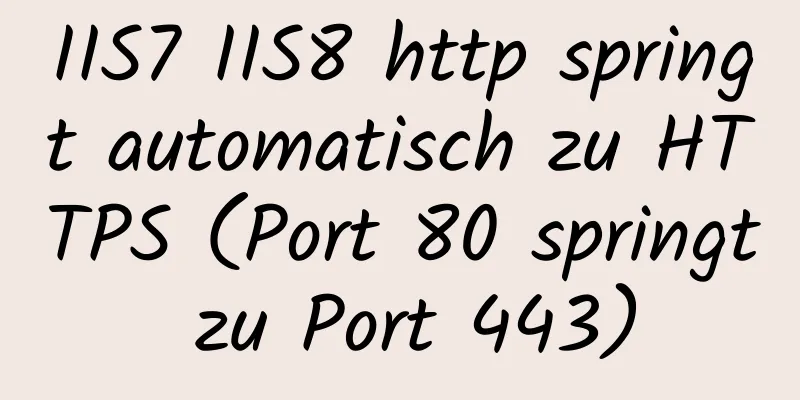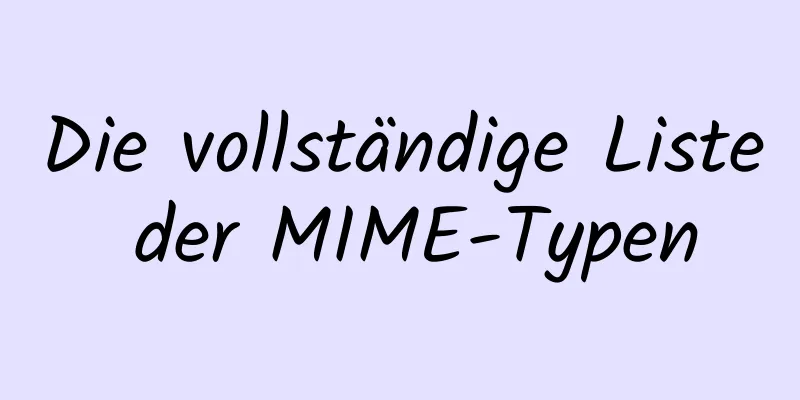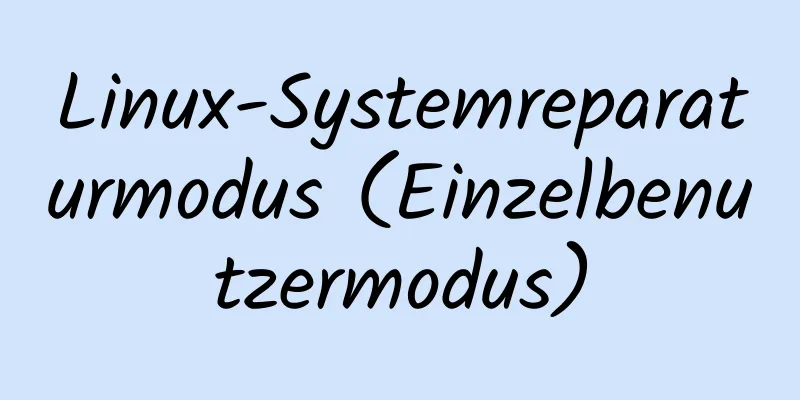So verbinden Sie die Idee mit Docker, um eine Bereitstellung mit einem Klick zu erreichen

|
1. Ändern Sie die Docker-Konfigurationsdatei und öffnen Sie Port 2375 [root@s162 Docker]# vim /usr/lib/systemd/system/docker.service #Suchen Sie ExecStart, fügen Sie am Ende # hinzu und fügen Sie -H tcp://0.0.0.0:2375 hinzu [root@s162 Docker]# systemctl Daemon-Reload [root@s162 Docker]# systemctl starte Docker ## Prüfen Sie, ob Port 2375 aktiviert ist [root@s162 docker]# lsof -i:2375 BEFEHL PID BENUTZER FD TYP GERÄTEGRÖSSE/AUS KNOTENNAME dockerd 27021 root 5u IPv6 352598799 0t0 TCP *:2375 (HÖREN) 2. Idee zur Installation und Konfiguration des Docker-Plugins 2.1. Installieren Sie das Docker-Plugin aus dem Idea-Plugins-Markt leicht… 2.2. Docker konfigurieren
3. Stellen Sie das Springboot-Projekt auf dem Docker-Server bereit 3.1. Docker/Dockerfile schreiben
3.2. Maven fügt das Plug-In „docker-maven-plugin“ hinzu
<Plugin>
<groupId>com.spotify</groupId>
<artifactId>Docker-Maven-Plugin</artifactId>
<version>1.0.0</version>
<Konfiguration>
<!--Geben Sie den Namen des generierten Bildes an. Wenn Sie kein Tag angeben, wird standardmäßig das neueste verwendet.-->
<imageName>jhs/${project.artifactId}:${project.version}</imageName>
<!--Zusätzlich angegebene Tags hinzufügen, nicht erforderlich-->
<!--
<BildTags>
<imageTag>${project.version}</imageTag>
</imageTags>
-->
<!-- Geben Sie den Dockerfile-Pfad an: unter dem Stammpfad des Projekts -->
<dockerDirectory>${project.basedir}/docker</dockerDirectory>
<!--Geben Sie die Remote-Docker-API-Adresse an-->
<dockerHost>http://192.168.129.162:2375</dockerHost>
<!-- Ressourcen kopieren -->
<Ressourcen>
<Ressource>
<Zielpfad>/</Zielpfad>
<Verzeichnis>${project.build.directory}</Verzeichnis>
<include>${project.build.finalName}.jar</include>
</Ressource>
</Ressourcen>
<!--Wenn Docker Dockerfile erstellt: Variablen beim Erstellen des Images festlegen -->
<BuildArgs>
<JAR_FILE>Ziel/${project.build.finalName}.jar</JAR_FILE>
</buildArgs>
</Konfiguration>
</plugin>3.3. Docker: Erstellen Verwenden Sie den Befehl
3.4 Docker:Tag
Plugin-Konfiguration
<Konfiguration>
<image>jhs/${project.artifactId}:${project.version}</image>
<!-- Docker-Tag -->
<neuerName>192.168.129.160:5000/${project.artifactId}:${project.version}</neuerName>
</Konfiguration> Markieren Sie das Image, um es für den nachfolgenden Push vorzubereiten:
3.5 Docker: Push Plugin-Konfiguration
<Konfiguration>
<!-- Docker Push pusht in das Remote-Image-Repository-->
<!-- serverId: ist die in der Maven-Einstellung „setting.xml“ konfigurierte Serverinformations-ID-->
<serverId>nexus-docker-registry</serverId>
<registryUrl>192.168.129.160:5000</registryUrl>
<!-- Pushe das neue Image mit Tag zu Nexus-->
<imageName>192.168.129.160:5000/${project.artifactId}</imageName>
</Konfiguration> Pushen Sie das oben markierte Image zum privaten Server Nexus:
3.6 Docker-Plugin-Parameter
3.7 Befehle an Maven-Phasen binden
<Hinrichtungen>
<Ausführung>
<id>Bild erstellen</id>
<phase>Paket</phase>
<Ziele>
<goal>bauen</goal>
</Ziele>
</Ausführung>
<Ausführung>
<id>Tag-Bild</id>
<phase>Paket</phase>
<Ziele>
<goal>Tag</goal>
</Ziele>
<Konfiguration>
<image>jhs/${project.artifactId}:${project.version}</image>
<neuerName>192.168.129.160:5000/${project.artifactId}:${project.version}</neuerName>
</Konfiguration>
</Ausführung>
<Ausführung>
<id>Push-Bild</id>
<phase>Bereitstellen</phase>
<Ziele>
<goal>drücken</goal>
</Ziele>
<Konfiguration>
<!-- Docker Push pusht in das Remote-Image-Repository-->
<!-- serverId: ist die in der Maven-Einstellung „setting.xml“ konfigurierte Serverinformations-ID-->
<serverId>nexus-docker-registry</serverId>
<registryUrl>192.168.129.160:5000</registryUrl>
<imageName>192.168.129.160:5000/${project.artifactId}</imageName>
</Konfiguration>
</Ausführung>
</Ausführungen>3.8 Bewährte Vorgehensweisen
<Eigenschaften>
<docker.host>http://192.168.129.162:2375</docker.host>
<docker.registry.url>192.168.129.160:5000</docker.registry.url>
</Eigenschaften>
<Bauen>
<Plugins>
<Plugin>
<groupId>com.spotify</groupId>
<artifactId>Docker-Maven-Plugin</artifactId>
<version>1.0.0</version>
<Konfiguration>
<imageName>dic/${project.artifactId}:${project.version}</imageName>
<!--Fügen Sie zusätzliche angegebene Tags hinzu (es können mehrere Tags konfiguriert werden), wenn keine angegeben sind, wird das neueste verwendet-->
<!--
<BildTags>
<imageTag>${project.version}</imageTag>
</imageTags>
-->
<!-- Geben Sie den Dockerfile-Pfad an: unter dem Stammpfad des Projekts -->
<dockerDirectory>${project.basedir}/docker</dockerDirectory>
<!--Geben Sie die Remote-Docker-API-Adresse an-->
<dockerHost>${docker.host}</dockerHost>
<!-- Ressourcen kopieren -->
<Ressourcen>
<Ressource>
<Zielpfad>/</Zielpfad>
<Verzeichnis>${project.build.directory}</Verzeichnis>
<include>${project.build.finalName}.jar</include>
</Ressource>
</Ressourcen>
<!--Wenn Docker Dockerfile erstellt: Variablen beim Erstellen des Images festlegen -->
<BuildArgs>
<JAR_FILE>Ziel/${project.build.finalName}.jar</JAR_FILE>
</buildArgs>
</Konfiguration>
<Hinrichtungen>
<Ausführung>
<id>Bild erstellen</id>
<phase>Paket</phase>
<Ziele>
<goal>bauen</goal>
</Ziele>
</Ausführung>
<Ausführung>
<id>Tag-Bild</id>
<phase>Paket</phase>
<Ziele>
<goal>Tag</goal>
</Ziele>
<Konfiguration>
<image>dic/${project.artifactId}:${project.version}</image>
<neuerName>${docker.registry.url}/${project.artifactId}:${project.version}</neuerName>
</Konfiguration>
</Ausführung>
<Ausführung>
<id>Push-Bild</id>
<phase>Bereitstellen</phase>
<Ziele>
<goal>drücken</goal>
</Ziele>
<Konfiguration>
<!-- Docker Push pusht in das Remote-Image-Repository-->
<!-- serverId: ist die in der Maven-Einstellung „setting.xml“ konfigurierte Serverinformations-ID-->
<serverId>nexus-docker-registry</serverId>
<registryUrl>${docker.registry.url}</registryUrl>
<imageName>${docker.registry.url}/${project.artifactId}</imageName>
</Konfiguration>
</Ausführung>
</Ausführungen>
</plugin>
</plugins>
</bauen>4. Detaillierte Schritte zur Installation von Harbor, einem privaten Docker-Repository (Ergänzung) https://www.jb51.net/article/161964.htm Dies ist das Ende dieses Artikels über die Idee, Docker zu verbinden, um eine Bereitstellung mit einem Klick zu erreichen. Weitere verwandte Ideen zum Verbinden von Docker, um eine Bereitstellung mit einem Klick zu erreichen, finden Sie in früheren Artikeln auf 123WORDPRESS.COM oder durchsuchen Sie die folgenden verwandten Artikel weiter. Ich hoffe, Sie werden 123WORDPRESS.COM in Zukunft unterstützen! Das könnte Sie auch interessieren:
|
<<: Detaillierte Erklärung der MySQL-Alter-Ignore-Syntax
>>: Element Tabelle Tabellenkomponente Mehrfeld (Mehrspalten) Sortiermethode
Artikel empfehlen
So erstellen Sie eine Tabelle in MySQL und fügen Feldkommentare hinzu
Code und Beispiele direkt posten #Schreiben Sie K...
Wir zeigen Ihnen einen Trick, um einen Textvergleich unter Linux durchzuführen
Vorwort Während des Schreibens des Codes werden w...
JavaScript imitiert den Taobao-Lupeneffekt
In diesem Artikel wird der spezifische Code für J...
Detaillierte Erklärung, wie Sie den Speicherverbrauch in MySql reduzieren können
Vorwort Standardmäßig initialisiert MySQL einen g...
Tutorial zur Installation und Konfiguration von MySQL 8.0.12 unter Win10
Installation, Konfiguration, Start, Anmeldung und...
Zusammenfassung der Methoden zur Verbesserung der MySQL-Anzahl
Ich glaube, dass viele Programmierer mit MySQL ve...
So verwenden Sie Typescript zum Kapseln von lokalem Speicher
Inhaltsverzeichnis Vorwort Szenarien für die Verw...
Front-End-JavaScript versteht Funktions-Currying gründlich
Inhaltsverzeichnis 1. Was ist Curry 2. Verwendung...
Implementierung von Check Constraints in MySQL 8.0
Hallo zusammen, ich bin Tony, ein Lehrer, der nur...
Erfahrung in der Lösung von Tomcat-Speicherüberlaufproblemen
Vor einiger Zeit habe ich Testern eine Produktver...
Implementierung der Nginx-Konfiguration des lokalen Image-Servers
Inhaltsverzeichnis 1. Einführung in Nginx 2. Aufb...
MySQL Serie 12 Backup und Wiederherstellung
Inhaltsverzeichnis Tutorial-Reihe 1. Beschreibung...
Verwenden von CSS3 zum Implementieren eines Schriftfarbverlaufs
Beim Verwenden von Animation.css habe ich festges...
Einige einfache Implementierungscodes des Formularelements nehmen die Registrierung als Beispiel
Code-Implementierung: Code kopieren Der Code laut...
Vue verwendet dynamische Komponenten, um einen TAB-Umschalteffekt zu erzielen
Inhaltsverzeichnis Problembeschreibung Was ist di...